nebylo To tak dávno, kdy imacy dodáván s Apple Remote. Oba první a druhá generace Apple dálkových ovladačů používá infračervené porty komunikovat s Mac Front Row media program, Apple Keynote, iPhoto, Aperture, iTunes, a mnoho dalších nativních aplikací. Dálkový ovladač také podporoval Apple TV, iPod a iPhone.
Siri Remote, která byla zahájena v roce 2015, byl navržen speciálně pro always-on Siri schopná Apple TV a slouží jako náhrada za originální Apple Remote. Také to bude fungovat se zařízeními macOS-za předpokladu, že nainstalujete bezplatnou aplikaci třetí strany s názvem SiriMote pro Mac.
Jednou SiriMote byl nainstalován na vašem počítači Mac, můžete ovládat své oblíbené macOS aplikací, včetně QuickTime, iTunes, Apple Keynote, Microsoft PowerPoint, a mnoho dalších. Požadavky jsou relativně laxní, protože potřebujete pouze OS X El Capitan 10.11 (nebo novější) a Mac s Bluetooth 4.0.
instalace SiriMote
můžete si vyzvednout bezplatnou verzi SiriMote z webových stránek softwaru Eternal Storms. Po instalaci nezapomeňte umístit freeware do složky aplikace Mac. Během instalace má tendenci spadat do složky pro stahování.
nastavení SiriMote
- Otevřete aplikaci SiriMote v počítači Mac.
- klepnutím na tlačítko Otevřít potvrďte, že je v pořádku používat tuto aplikaci v počítači.
Spárovat Siri Remote s Mac
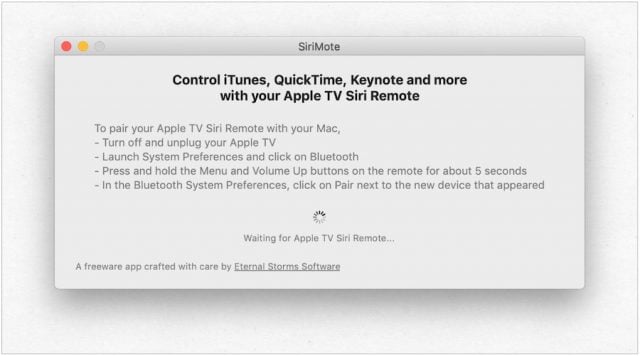
použití SiriMote na vašem počítači Mac, budete muset následovat tyto pokyny pro první spárování dvou zařízení:
- Odpojte Apple TV používá Siri Remote.
- v počítači Mac spusťte Předvolby systému z doku.
- klikněte na Bluetooth.
- na dálkovém ovladači Siri stiskněte a podržte tlačítka Menu a Volume Up po dobu pěti sekund.
- na obrazovce Bluetooth klikněte na připojit vedle seznamu pro dálkový ovladač Siri. (Místo toho, aby řekl Siri Remote, může obsahovat řadu čísel.)
- ve vyskakovacím okně klikněte na tlačítko Otevřít Předvolby systému.
- na obrazovce zabezpečení & soukromí klikněte na zámek na levé straně obrazovky.
- přihlaste se pomocí svého uživatelského jména/hesla k odemknutí, pokud je to možné.
- v části Přístupnost zaškrtněte políčko vedle SiriMote.
- klepnutím na zámek zabráníte dalším změnám
- zabezpečení ukončení & soukromí.
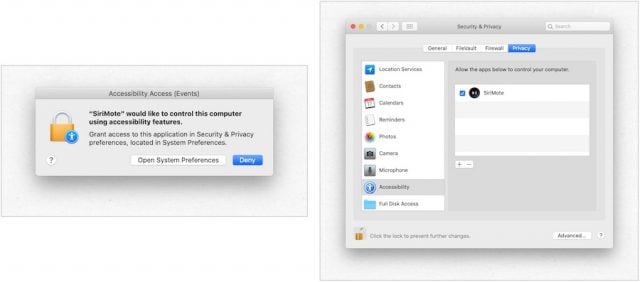
váš Siri Remote je nyní spárován s vaším Macem.
pomocí SiriMote
s nainstalovaným SiriMote a Siri Remote spárován s Mac, zábava může začít. Chcete-li používat SiriMote na vašem počítači Mac, budete chtít stisknout tlačítko domů, kdykoli jste v aplikaci, kde chcete tento nástroj použít. V opačném případě byste měli v SiriMote kliknout na tlačítko Přesunout SiriMote do pozadí.
Chcete-li aktivovat SiriMote, bude jednoduchý stiskněte tlačítko Domů na Siri Remote, když jste v aplikaci, nebo ještě lépe, dvakrát klikněte na SiriMote ikonu v Finder nebo složky Aplikace.
lidé v softwaru Eternal Storms říkají, že aplikace pracuje s iTunes, Quicktime, Keynote, PowerPoint a dalšími. Příkazy jsou následující:
- tlačítko Menu: Tímto tlačítkem přejdete na předchozí stopu nebo stisknutím a podržením připomenete.
- tlačítko Domů: klepnutím na toto tlačítko jednou zobrazíte / skryjete aplikaci SiriMote nebo stisknutím a podržením zobrazíte možnosti spánku.
- tlačítka Play / Pause, Volume Up a Volume Down fungují tak, jak bylo zamýšleno.
Poznámka: nelze aktivovat Siri na Mac pomocí Siri Remote a SiriMote.
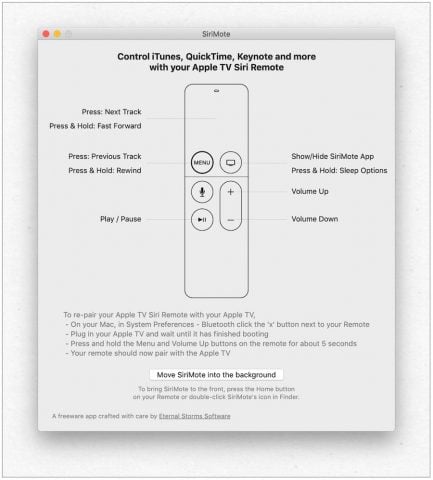
nevýhodu používání SiriMote
jakmile spárujete Siri Remote s Macem, nebude již fungovat s Apple TV. Opravit:
- v počítači Mac spusťte Předvolby systému z doku.
- klikněte na Bluetooth.
- klikněte na X vedle dálkového ovladače Siri v seznamu Zařízení Bluetooth.
- restartujte Apple TV.
- jakmile uvidíte domovskou obrazovku Apple TV, stiskněte a podržte tlačítka Menu a Volume Up po dobu pěti sekund na dálkovém ovladači Siri.
dálkový ovladač se v tomto okamžiku automaticky spáruje s Apple TV. Budete muset opakovat výše uvedené kroky k opravě dálkového ovladače k počítači Mac.
zpět do budoucnosti
dny, kdy iMac dodávané s dálkovými ovladači jsou pravděpodobně navždy. Pokud chcete používat Siri Remote s počítačem Mac, existuje řešení. Se SiriMote můžete pomocí dálkového ovladače ovládat některé z nejpopulárnějších aplikací v systému macOS, včetně iTunes. Tímto způsobem můžete snadno ovládat přechody videa, hudby, prezentace a další. Stačí pochopit jeho omezení a užívat si!